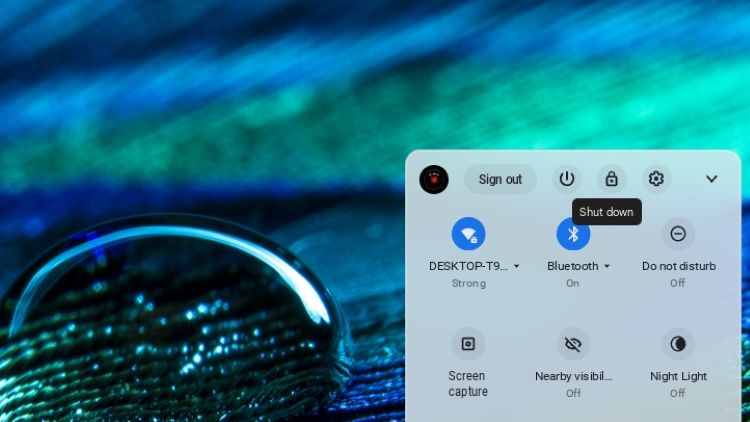ChromeOS zaginął lub został uszkodzony: Jak odzyskać Chromebooka
Chromebooki mają reputację jednych z najbardziej niezawodnych i odpornych na awarie urządzeń. Niestety, nawet Chromebooki mogą napotkać problemy.
Jednym z najpoważniejszych problemów, jakie może napotkać użytkownik Chromebooka, jest błąd “ChromeOS is Missing or Damaged”. Problem ten powstaje z powodu uszkodzenia plików systemowych, które wynika z różnych czynników, takich jak nieudane aktualizacje, przerwy w dostawie prądu lub ataki złośliwego oprogramowania. Aby rozwiązać ten problem, użytkownicy muszą wykonać proces odzyskiwania, znany również jako przywracanie ustawień fabrycznych, który przywraca pierwotny stan urządzenia poprzez usunięcie wszystkich danych osobowych przechowywanych na urządzeniu.
Dlaczego pojawia się błąd “ChromeOS is Missing or Damaged”
Błąd “ChromeOS is Missing or Damaged” może wynikać z kilku czynników. Jak sugeruje sam komunikat o błędzie, takie problemy występują, gdy występuje problem z systemem operacyjnym Chromebooka. System operacyjny może działać nieprawidłowo z różnych powodów, w tym między innymi:
⭐Minor glitches
⭐Faulty system updates
⭐Hard disk drive (HDD) failure
⭐File corruption
Rozwiązanie trudności technicznych związanych z Chromebookiem wymaga wdrożenia odpowiednich środków diagnostycznych w celu zidentyfikowania i rozwiązania wszelkich podstawowych problemów, które mogą się pojawić. W niektórych przypadkach drobne niedoskonałości systemu operacyjnego lub błędy wynikające z nieaktualnych aktualizacji oprogramowania można naprawić za pomocą prostych rozwiązań, takich jak ponowne uruchomienie urządzenia, wykonanie dokładnego czyszczenia znanego jako “powerwash”, a nawet uciekanie się do bardziej drastycznych środków, takich jak wykorzystanie procesu odzyskiwania ChromeOS, jeśli to konieczne.
Jeśli wszystko inne zawiedzie, może być konieczne zastąpienie głównego urządzenia pamięci masowej Chromebooka.
Jak naprawić błąd “ChromeOS Is Missing or Damaged”
W wielu przypadkach przed pomyślnym zakończeniem procesu odzyskiwania systemu Chrome OS konieczne jest podjęcie kilku prób rozwiązania problemów. Ogólnie zaleca się jednak rozpoczęcie od prostszych metod, takich jak wykonanie prostego restartu Chromebooka, ponieważ mogą one ostatecznie okazać się zarówno skuteczne, jak i celowe w rozwiązywaniu wszelkich potencjalnych problemów, które mogą się pojawić.
Jeśli wszystko inne zawiedzie, przywrócenie Chromebooka do pierwotnego stanu poprzez ponowną instalację ChromeOS i potencjalną wymianę dysku twardego może być konieczne, aby przywrócić mu optymalną wydajność.
Ponowne uruchomienie Chromebooka
W niektórych przypadkach błąd “ChromeOS is missing or damaged” może być spowodowany nieistotnymi usterkami.Problemy te można zazwyczaj rozwiązać, po prostu wyłączając i ponownie włączając urządzenie Chromebook.
Dostępnych jest kilka opcji rozwiązywania problemu czarnego ekranu na Chromebooku Samsung. Jeśli żadne z tych rozwiązań nie działa, może być konieczne zresetowanie urządzenia lub skontaktowanie się z obsługą klienta Samsung w celu uzyskania dalszej pomocy.
Powerwash Your Chromebook
Jeśli twój Chromebook napotyka “komunikat o błędzie wskazujący, że ChromeOS jest nieobecny lub zagrożony” z powodu takich problemów, jak uszkodzenie plików lub nieprawidłowe działanie aktualizacji oprogramowania, proces znany jako “power wash” może naprawić problem.
Funkcja Powerwash umożliwia wykonanie kompleksowego wymazania systemu Chromebooka, przywracając go do nieskazitelnego stanu, z którego można bez przeszkód powtórzyć procedurę inicjalizacji.

Aby przeprowadzić gruntowne czyszczenie Chromebooka, przejdź do aplikacji “Ustawienia” i znajdź zakładkę “Zaawansowane”. Stamtąd wybierz “Resetuj ustawienia”, a następnie “Powerwash”. Po potwierdzeniu tej czynności urządzenie zostanie poddane kompleksowemu procesowi czyszczenia.
Twój Chromebook zostanie poddany kompleksowej procedurze czyszczenia znanej jako “powerwash”. Aby ułatwić ten proces, zalecamy podłączenie urządzenia do źródła zasilania w celu uzyskania optymalnej wydajności podczas cyklu czyszczenia.
Istnieje alternatywne rozwiązanie przywracające funkcjonalność zamrożonego Chromebooka, które można wykonać, naciskając jednocześnie klawisze Control, Option (Alt), Shift i literę “R” na klawiaturze podczas wyświetlania ekranu blokady. Postępowanie zgodnie z kolejnymi instrukcjami ułatwi proces przeprowadzania dokładnej operacji czyszczenia urządzenia.
Twardy reset Chromebooka
Jeśli konwencjonalne mycie nie rozwiąże problemu nieprawidłowo działającego Chromebooka, może być konieczne wykonanie twardego resetu urządzenia w celu przywrócenia jego funkcjonalności. Twardy reset nie tylko resetuje system operacyjny, ale także przywraca wszystkie konfiguracje sprzętowe do ich pierwotnego stanu, eliminując w ten sposób wszelkie potencjalne problemy ze sprzętem, które mogą przyczyniać się do komunikatu o błędzie “ChromeOS is missing or damaged”.
Aby wykonać twardy reset na Chromebooku, należy najpierw wyłączyć urządzenie, naciskając przycisk zasilania. Po całkowitym wyłączeniu, naciśnij i przytrzymaj jednocześnie przyciski Power i Chromebook Refresh podczas ponownego uruchamiania urządzenia.
Po uruchomieniu Chromebooka i wyświetleniu komunikatu “ChromeOS is Missing or Damaged” możesz przejść do interfejsu ChromeOS Recovery, naciskając klawisz Control w połączeniu z literą “D” na klawiaturze.
Na koniec postępuj zgodnie ze wskazówkami wyświetlanymi na ekranie, aby wykonać dokładny restart systemu Chromebooka. Należy pamiętać, że procedura ta może wymagać dłuższego czasu i jest bardziej skuteczna, gdy urządzenie pozostaje podłączone do źródła zasilania podczas całego procesu.
Ponowna instalacja ChromeOS
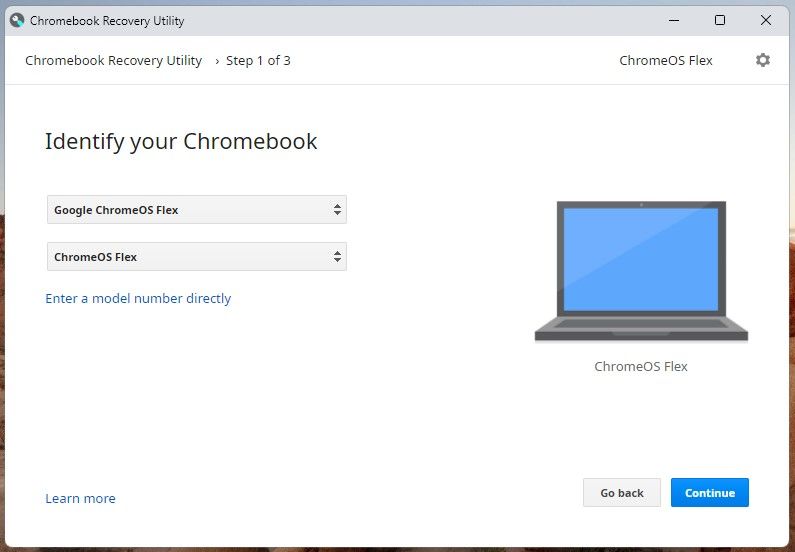
Jeśli wszystkie poprzednie próby rozwiązania problemu “ChromeOS is missing or damaged” zakończyły się niepowodzeniem, konieczna może być ponowna instalacja ChromeOS. Proces ponownej instalacji różni się w zależności od używanego modelu Chromebooka. W niektórych przypadkach możliwe jest przeprowadzenie ponownej instalacji przez Wi-Fi, podczas gdy w innych należy utworzyć dysk odzyskiwania USB Chromebooka i użyć go do instalacji. Aby upewnić się, że proces ponownej instalacji przebiegnie sprawnie, zalecamy zapoznanie się z naszym kompleksowym przewodnikiem w celu uzyskania szczegółowych instrukcji.
Zleć profesjonalną naprawę Chromebooka
W niektórych wyjątkowych sytuacjach konwencjonalne techniki rozwiązywania problemów mogą okazać się niewystarczające do rozwiązania problemu “ChromeOS is missing or damaged”. Takie przypadki zwykle pojawiają się, gdy dysk twardy Chromebooka zaczyna szwankować, co prowadzi do uszkodzenia plików w systemie.
Podczas gdy zachowanie początkowej instalacji Chrome OS może okazać się wyzwaniem, istnieją środki zaradcze, aby rozwiązać ten problem. W przypadkach, w których ważna gwarancja pozostaje w mocy, zaleca się zwrócenie Chromebooka do Google lub sprzedawcy, od którego został zakupiony w celu profesjonalnej naprawy.
Jeśli ktoś jest biegły w dziedzinie konserwacji i napraw sprzętu, może z powodzeniem podjąć się samodzielnej instalacji dysku twardego.
Ciesz się nowo naprawionym Chromebookiem
Znalezienie się w sytuacji, w której trzeba przeprowadzić gruntowne czyszczenie systemu operacyjnego, a nawet całkowicie go przywrócić, z powodu wystąpienia błędu “ChromeOS is missing or damaged”, może okazać się trudne i irytujące - ale nasze podejście do tej kwestii może znacząco wpłynąć na nasze doświadczenia.
Teraz, gdy Chromebook został w pełni aktywowany i działa optymalnie, możesz zainstalować dodatkowe aplikacje i dostosować ustawienia Chrome OS, aby stworzyć idealną konfigurację dla swoich preferencji.